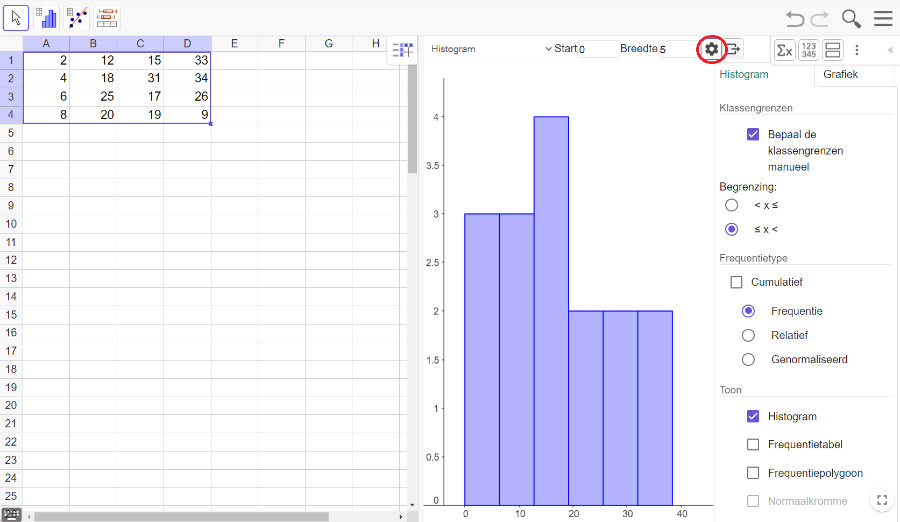
statistiek met Klassiek
invoer van gegevens
Gebruik in [b]GeoGebra Klassiek[/b] het rekenblad om gegevens in te vullen. [br]Het [i]rekenblad [/i]open je via het menu [b]Beeld[/b].[br][list][*]Je kunt gegevens kopiëren en plakken vanuit Excel. Klik in een willekeurige cel en toets [b][i]ctrl+V[/i][/b] om te plakken.[/*][*]Je kunt zelf een set niet-gegroepeerde gegevens typen in het rekenblad.[/*][*]GeoGebra Klassiek 6 interpreteert gegevens in twee kolommen als een kolom met gegevens en een tweede kolom met de bijhorende frequenties. Typ dus in het rekenblad een willekeurige lijst met gegevens nooit in twee kolommen.[/*][/list]
Verwerken van een groep gegevens in de module statistiek
Bij een grotere groep losse gegevens kan je een in het rekenblad een histogram maken, zelf de klassen indelen, de waarden cumulatief , relatief of genormaliseerd tonen met tegelijk een normaalkromme.[br]Je kunt ook een tweede grafische voorstelling tonen, b.v. een boxplot.[br][list][*]Open via het menu [i]Beeld [/i]het [b]rekenblad[/b], typ er je gegevens.[/*][*]Selecteer de cellen met je gegevens, klik in de knoppenbalk van het rekenblad op de knop [icon]/images/ggb/toolbar/mode_onevarstats.png[/icon] Statistiek en selecteer de optie [b]Onderzoek één variabele[/b].[/*][*]In een apart statistisch venster verschijnt nu een diagram (histogram of staafdiagram).[/*][/list]
aanpassen van histogram
[list][*]Standaard wordt het histogram getoond met de kleinste waarde als startwaarde en kiest het applet zelf het aantal klassen. [/*][*]Klik rechtsboven op de knop [b]Instellingen [/b]en vink de optie [b]Bepaal de klassenbreedte manueel [/b]aan.[/*][*]In invulvakken kan je nu de gewenster [i][b]startwaarde [/b][/i]en [i][b]klassenbreedte [/b][/i]typen.[/*][*]Je kan ook kiezen voor een [b]cumulatief [/b]of een [b]genormaliseerd [/b]histogram.[/*][*]Bij een genormaliseerd histogram kan je bovendien een [b]normaalkromme [/b]tekenen.[/*][/list]Je sluit het instellingenvenster door nog een keer op de knop Instellingen te klikken.
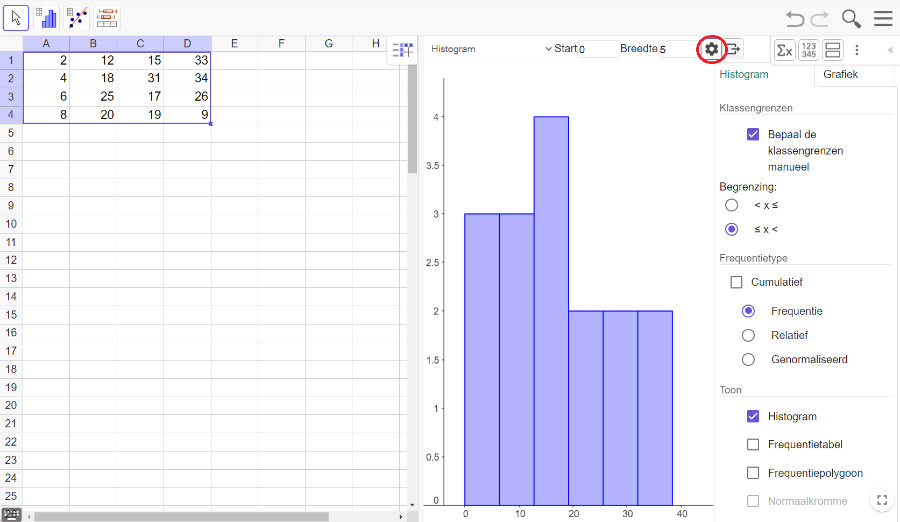
experimenteer in het applet
Extra opties
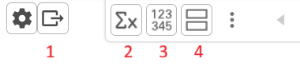
Naast de knop instellingen kan je via knoppen nog extra opties aanvinken:[br][list=1][*]Exporteer het diagram naar het tekenvenster.[/*][*]Toon de beschrijvende maten van de gegevens.[/*][*]Toon de originele gegevens.[/*][*]Toon in een extra venster een tweede diagram (b.v. een boxplot).[/*][/list]
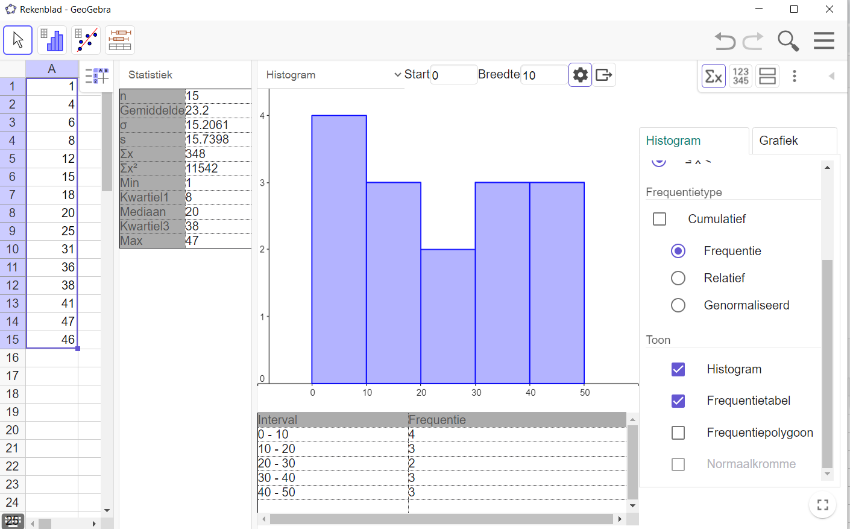
Over Klassiek en Suite
[b]Klassiek[/b][br][u]kwaliteit[/u]: met eenvoudig klikken bestrijk je het hele basispakket aan tekenen en berekenen.[br][u]beperking[/u]: je kan binnen het aparte venster enkel tonen wat is ingebouwd. Je kan b.v. het gemiddelde, de mediaan, Q[sub]1[/sub] en Q[sub]3[/sub] niet als punten aanduiden op een histogram... tenzij je het eerst exporteert naar het tekenvenster.[br][b]Suite[/b][br][u]uitdaging[/u]: het rekenblad koppelen aan het tekenvenster en het algebravenster, wat een vrijheid creëert voor extra objecten.[br][u]ontwikkeling[/u]: De opbouw van deze nieuwe interface wordt stapsgewijs uitgewerkt en uitgebracht.[br]Dit is voor gebruikers moeilijk om op te volgen. Raadpleeg daarom het eerste bestand van dit hoofdstuk.